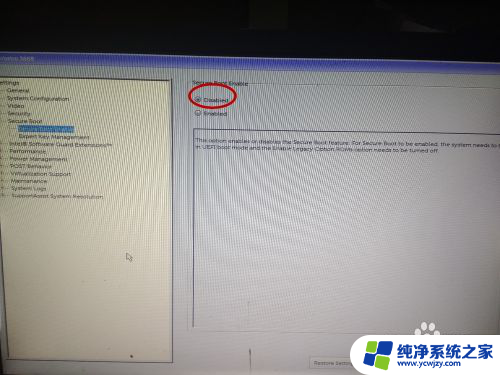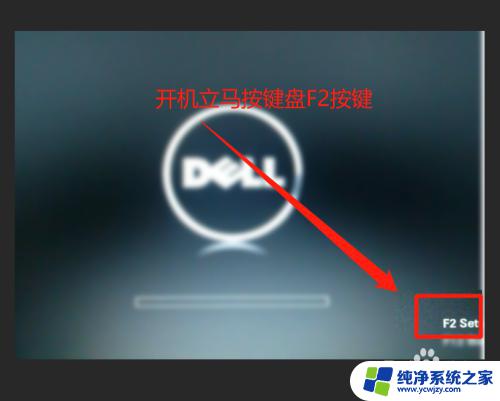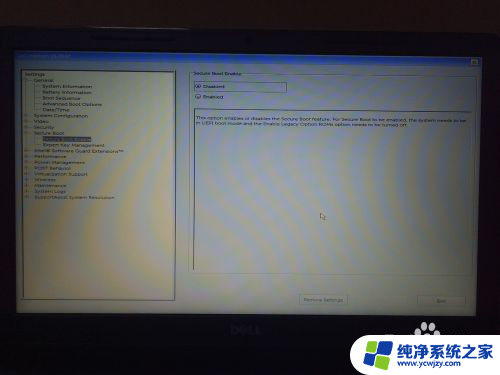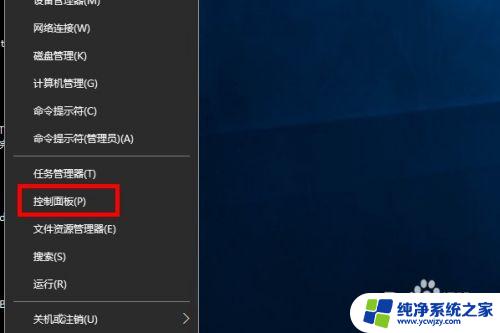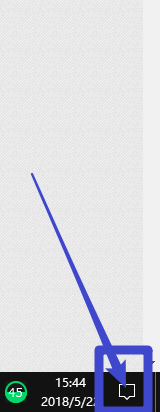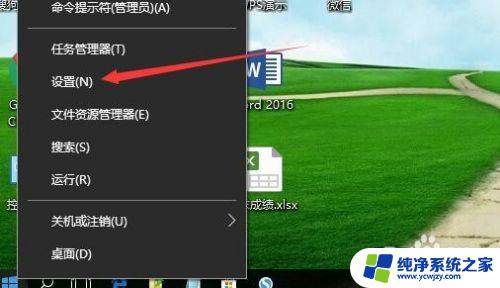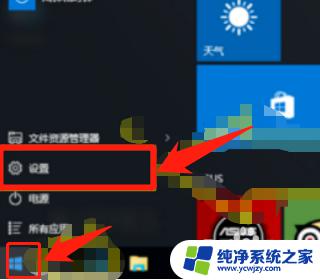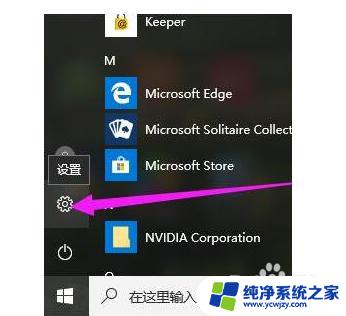windows10改win7bios设置 戴尔Win10改Win7如何设置Bios
随着Windows 10操作系统的不断更新和升级,许多用户亦开始考虑将其系统回退至Windows 7,而在这个过程中,设置BIOS成为了一个关键的步骤。对于戴尔电脑用户而言,如何将Win10改回Win7并正确设置BIOS成为了一个备受关注的问题。在本文中我们将介绍如何进行这一操作,并提供一些有用的技巧和注意事项,以确保您能顺利完成系统回退,并正确设置BIOS。无论您是经验丰富的电脑用户,还是新手本文都将为您提供一些有用的指导,帮助您在这个过程中取得成功。
戴尔Win10改Win7Bios设置步骤
1. 将电脑开机后,立马快速不停的按F2按键或者ESC进入到Bios里面。

2. 然后找到Secure Boot选项将Secure Boot Enabl修改成Disable(默认是开启的状态,这样就是关闭这个功能)。再点击下面的Applay应用一下。
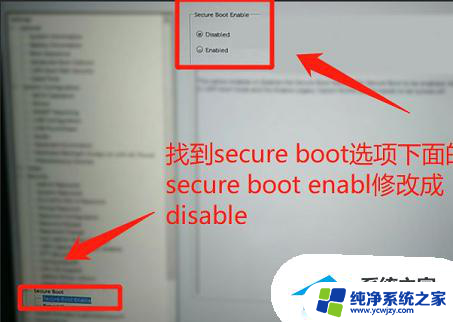
3. 再切换到Security选项卡下面的PPT Security,将PPT ON前面的勾选去掉,关闭。
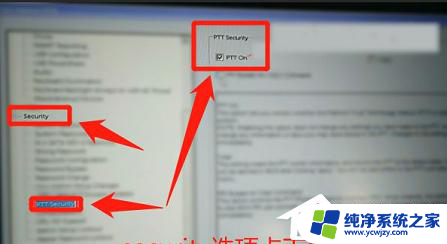
4. 然后再找到第一个选项General一般设置下面的Advanced Boot Option,将Enable Legacy Option Roms进行勾选上。
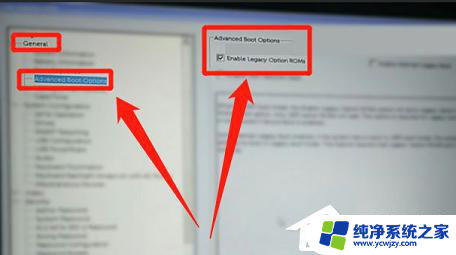
5. 最后再找到Genera下面的Boot Sequence,将启动类型设置成Legacy。否则无法进行引导系统,再点击apply应用,再点击exit退出即可。
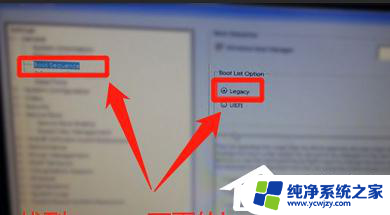
以上是关于如何在Windows 10上更改为Windows 7 BIOS设置的全部内容,如果您遇到了这种情况,请按照以上方法进行解决,希望这些方法能对大家有所帮助。